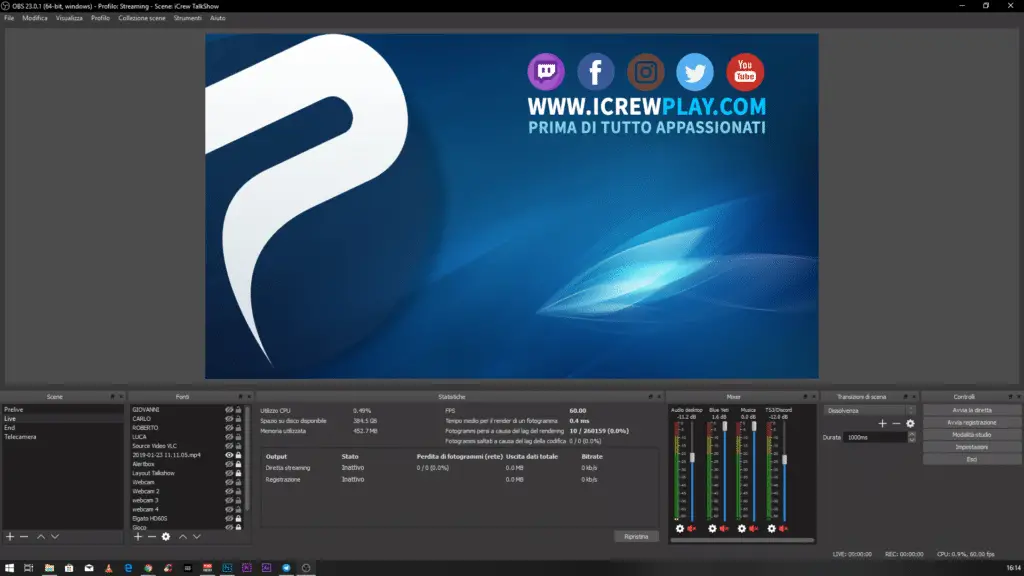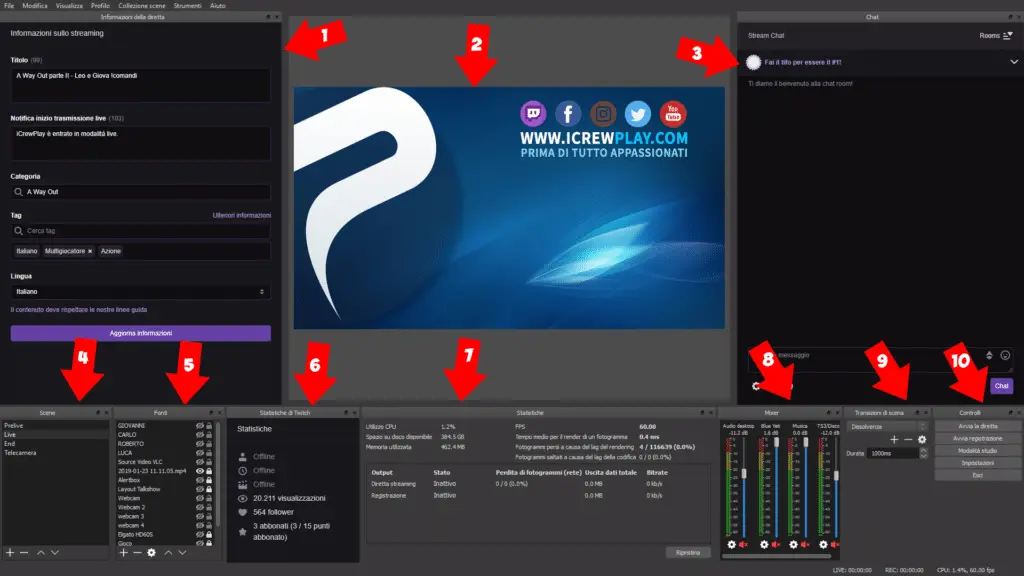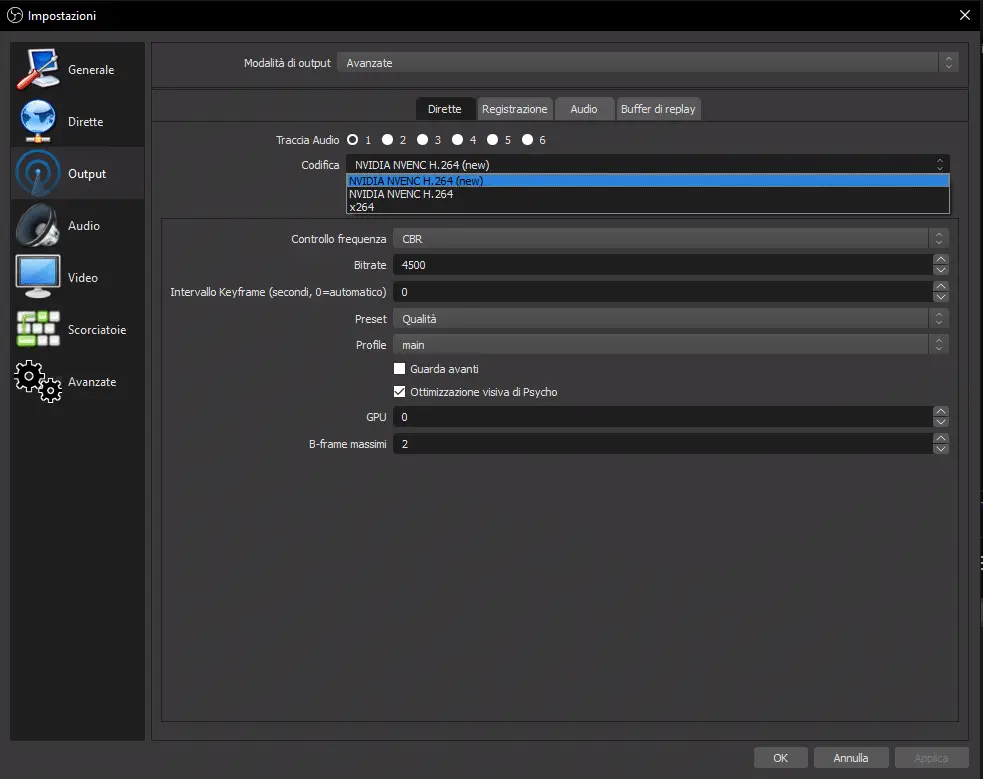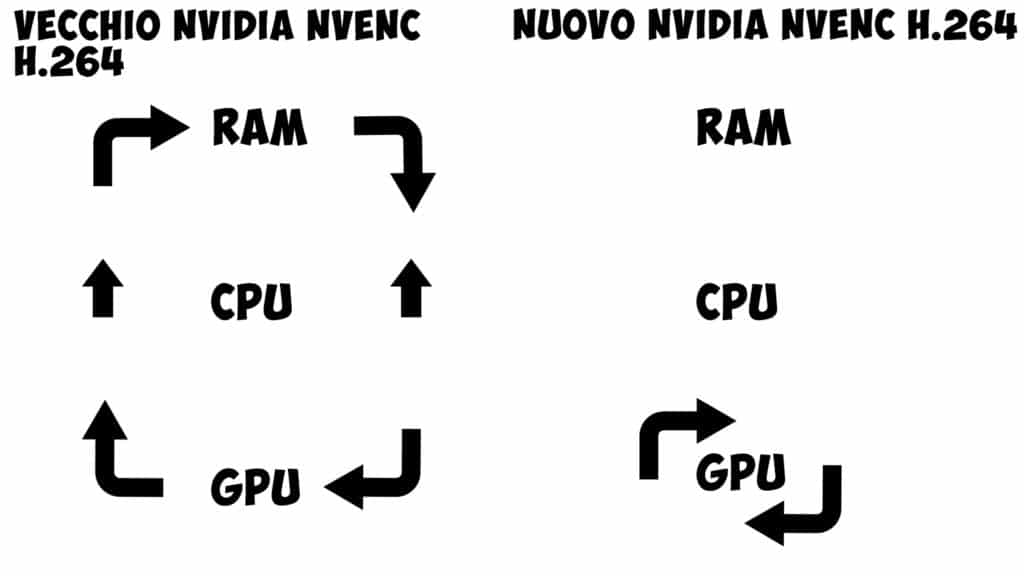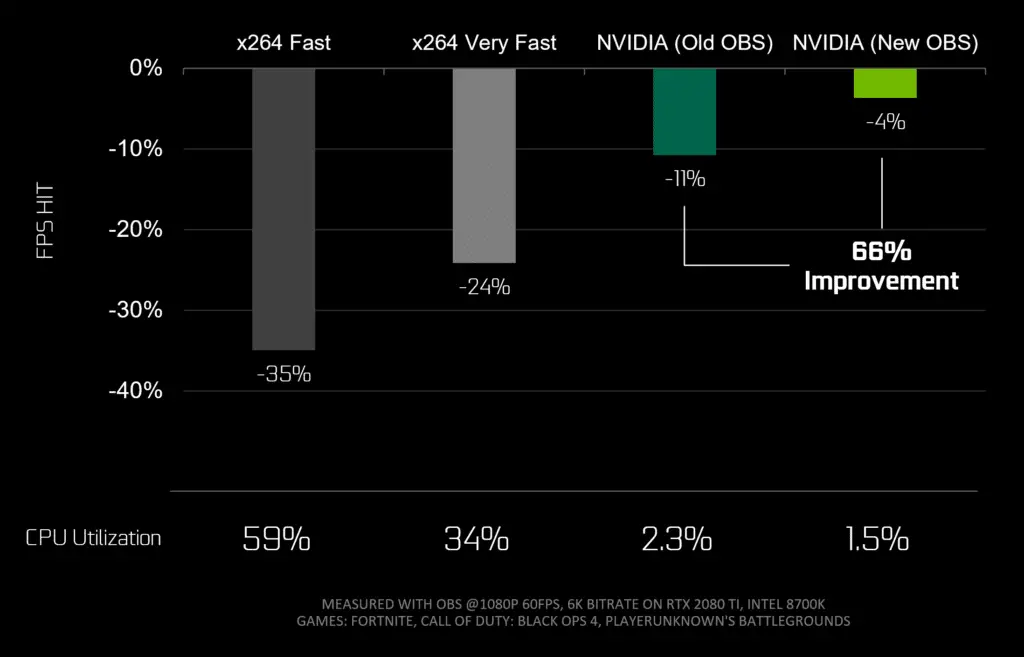Open Broadcaster Software (OBS)
Dopo ben sei mesi dal suo ultimo aggiornamento (agosto 2018) il più usato e famoso programma gratuito di streaming arriva con una nuova versione, portando con sè delle novità interessanti.
Cos’è OBS?
Partiamo dal principio, Open Broadcaster Software, conosciuto da tutti come OBS, è un programma gratuito e open source che si occupa di decodificare il segnale audio/video per registrare o mandare in rete le loro sessioni di gioco tramite i siti di streaming, Twitch compreso. Lo si può scaricare gratuitamente dal sito ufficiale.
Se non sapete come settare OBS QUI trovate una ottima guida facile e intuitiva sulle sue funzionalità.
Quali sono le novità?
Questo è come si presentava OBS prima dell’aggiornamento alle versione 23.0.1
Mentre ora si presenta così:
Ho numerato i vari punti così da poter essere più preciso:
- Qui potremo cambiare il Titolo, la Notifica, la Catergoria, le Tag e la Lingua della live, proprio come se fossimo su Twitch, ma senza dover aprire il browser internet per cambiare tutto.
- Qua si può vedere l’anteprima della live, o meglio di ciò che il pubblico vedrà sugli schermi del proprio pc, tablet o smartphone.
- Qui potremo vedere la chat della live e tenere sotto controlli i vari messaggi che gli utenti ci scriveranno.
- Qui troviamo le Scene, come il vecchio OBS.
- Qui troviamo le Fonti, la funzionalità è rimasta invariata rispetto a prima.
- Ecco l’altra aggiunta, le Statistiche di Twitch che è arrivata con l’aggiornamento, qui potremo vedere lo status della live, gli utenti collegati e tutte le relative info che trovavamo prima sulla pagina di Twitch.
- Le Statistiche del PC, presente anche prima, ma non era possibile ancorarlo alla finestra principale e rimaneva staccato, con le relative info sull’uso del processore, spazio disponibile nell’HDD, tempo di rendering di un fotogramma e se c’è perdita di segnale nel rendering e nella codifica del segnale.
- Qui come per il vecchio OBS troviamo Mixer delle fonti audio, che si possono gestire separatamente.
- Le Transizioni di Scena in cui possiamo regolare con quale effetto Twitch passa da una Scena all’altra durante l’inizio, l’intermezzo o la fine della live.
- I Controlli tramite i quali possiamo avviare/fermare la diretta, avviare/fermare la registrazione, aprire la modalità studio, le impostazioni o chiudere il programma
La comodità è che adesso tutti queste finestre sono regolabili singolarmente e a proprio piacimento, mentre prima erano fisse, in modo da avere sotto mano e nell’ordine che preferiamo, tutto quello che troviamo nel programma.
Tutto qui?
Certo che no, con questo aggiornamento hanno introdotto anche un’altra succosa novità che riguarda il metodo di codifica da usare, aggiungendone un terzo ai due già esistenti, lo trovate andando nelle Impostazioni –> Output –> Codifica
Nel vecchio sistema, la codifica avveniva tramite la GPU ma tutto quello che veniva catturato dalla codificatore, doveva comunque passare per la RAM per essere “analizzato” e inviato nuovamente alla GPU, implicando così un utilizzo anche della CPU del computer e quindi maggior consumo di risorse. Il nuovo sistema invece prevede prevede che tutto il carico di lavoro venga eseguito dalla GPU stessa, riducendo sia il carico della CPU che delle RAM.
Ovviamente questo sistema va provato e se si possiede una GPU appartenente all’ultima generazione avrà dei risultati migliori rispetto alle generazioni precedenti. Questo grafico che è quello ufficiale del sito Nvidia, ci mostra il miglioramento ottenuto a livello di consumi CPU e GPU nella nuova versione di OBS con una RTX 2080Ti, Intel 8700K ad una risoluzione di 1920×1080 a 60fps. A livello prestazionale i consumi sono scesi, facendo mantenere una media di FPS più altra rispetto a prima